第一张数据填报
入门前准备
- 数据来源为数据库时,准备数据库账号、密码(本篇以SQLserver为例)
1. 数据连接
首先在数据库中建立一个数据库用来存放信息。
点击【数据连接】-【数据源管理】。
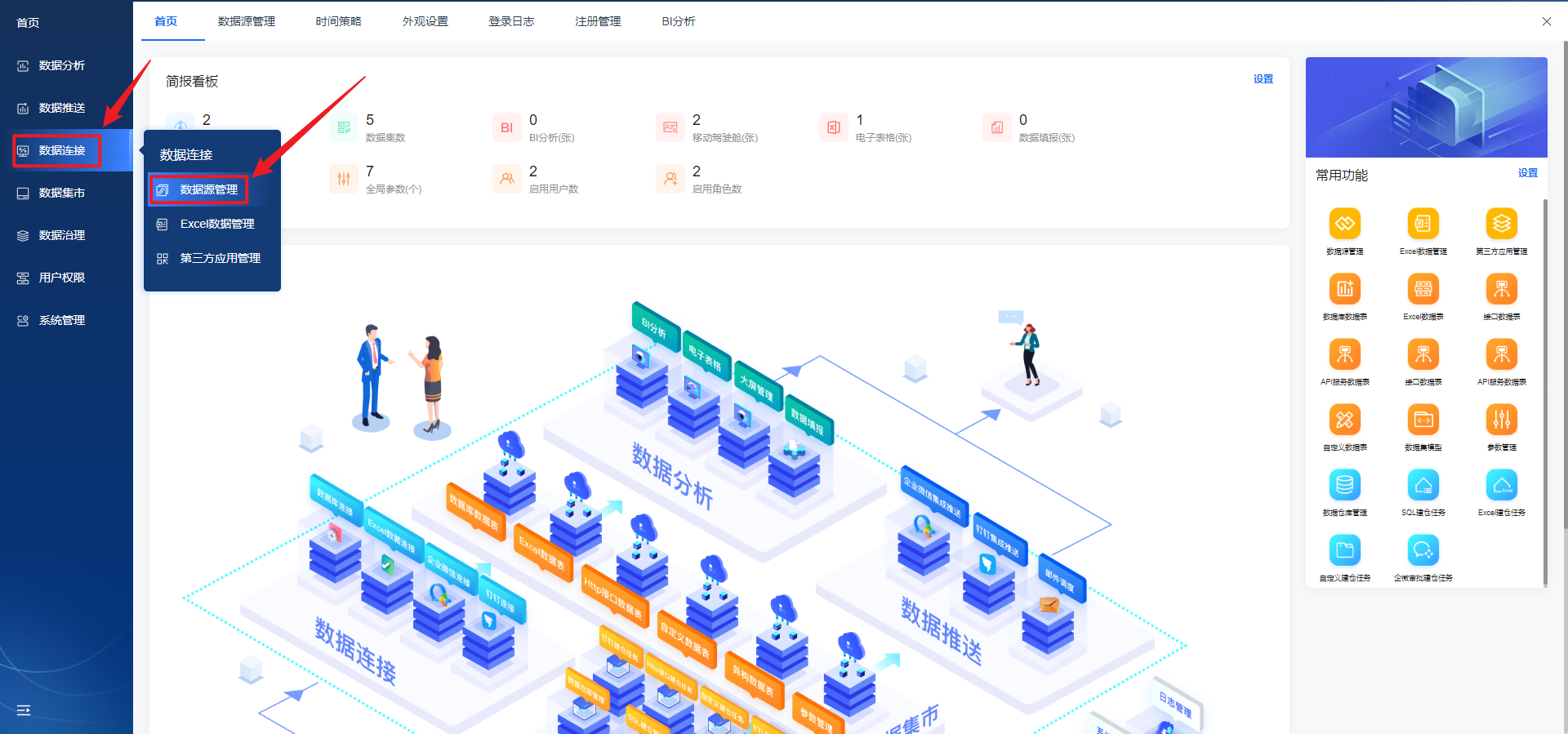
Preview
点击【添加】,在【添加数据源】中设置数据源,并且进行连接测试,测试通过点击【保存】即可。
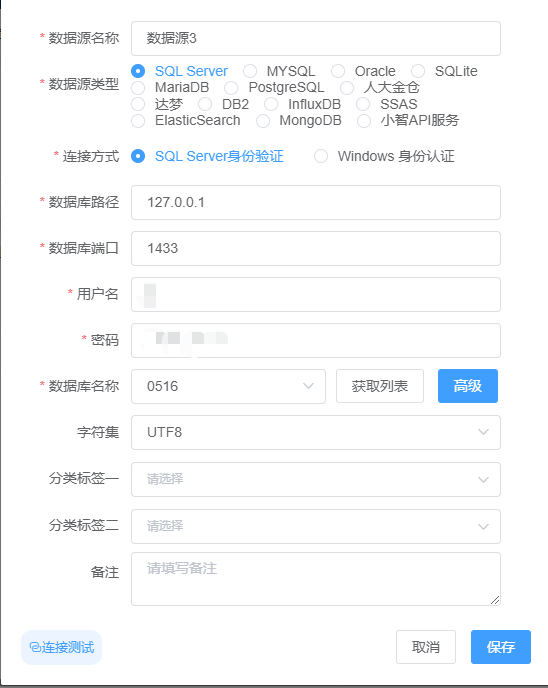
Preview
2. 数据集市
在数据库中创建一个数据表
点击【数据集市】-【数据表管理】
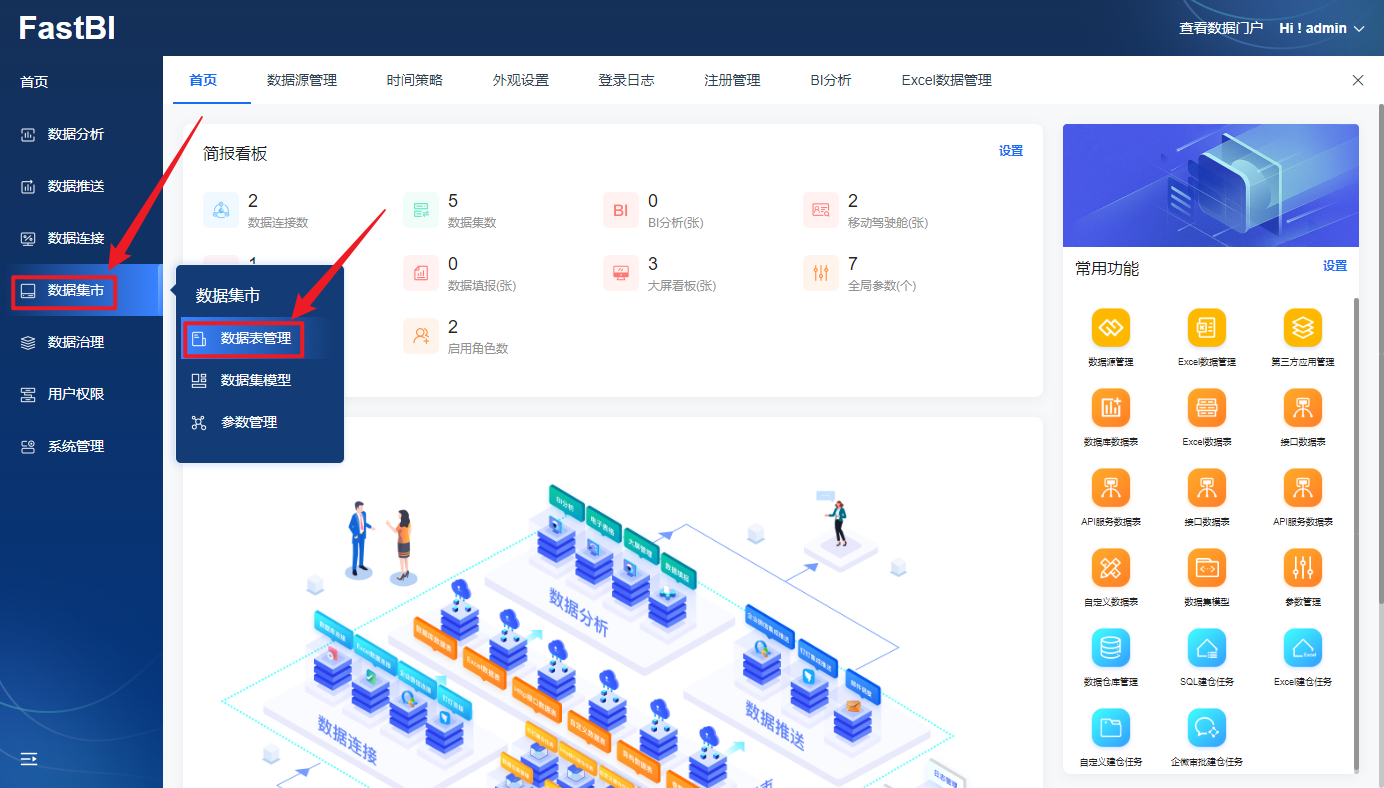
Preview
点击【新建数据表】-【数据库数据表】
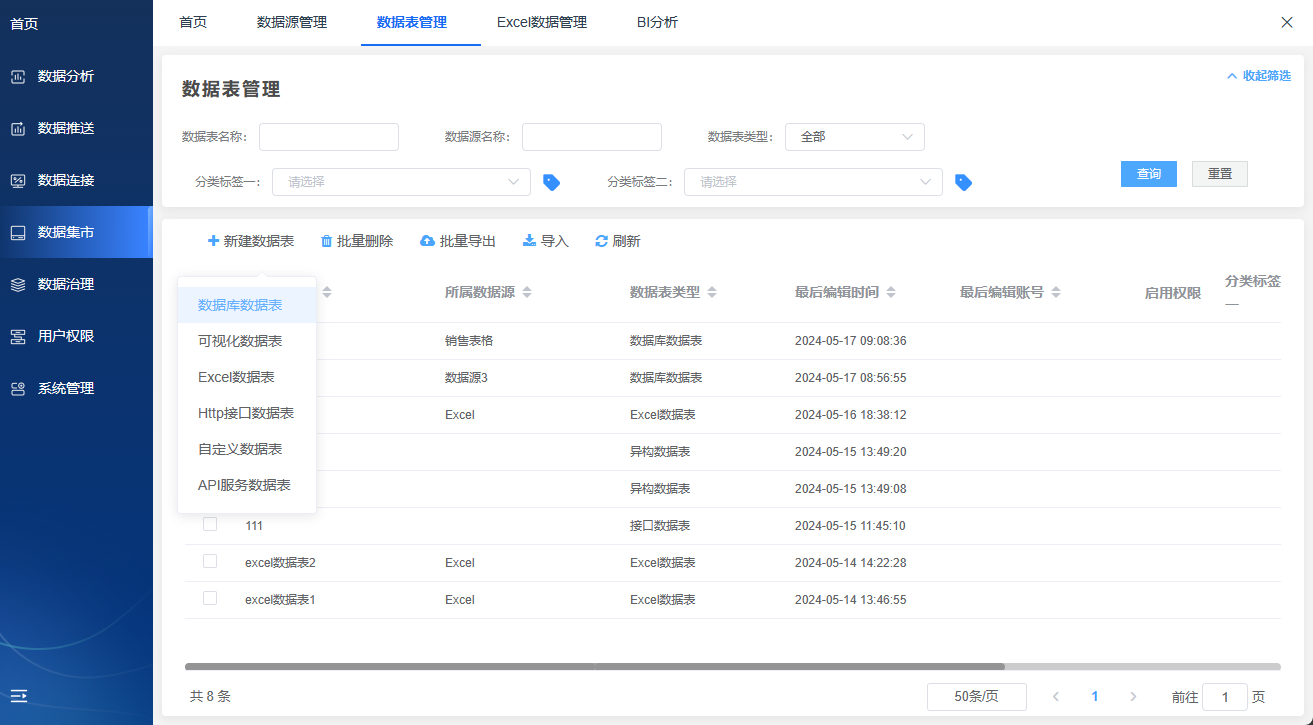
Preview
在【数据库数据表】中设置【数据表名称】,在【数据来源】中选择在【数据连接】模块创建的数据表来源,设置查询语句,更新方式设置为【实时更新】等。设置完成后需要点击【刷新查询执行结果】然后保存即可。
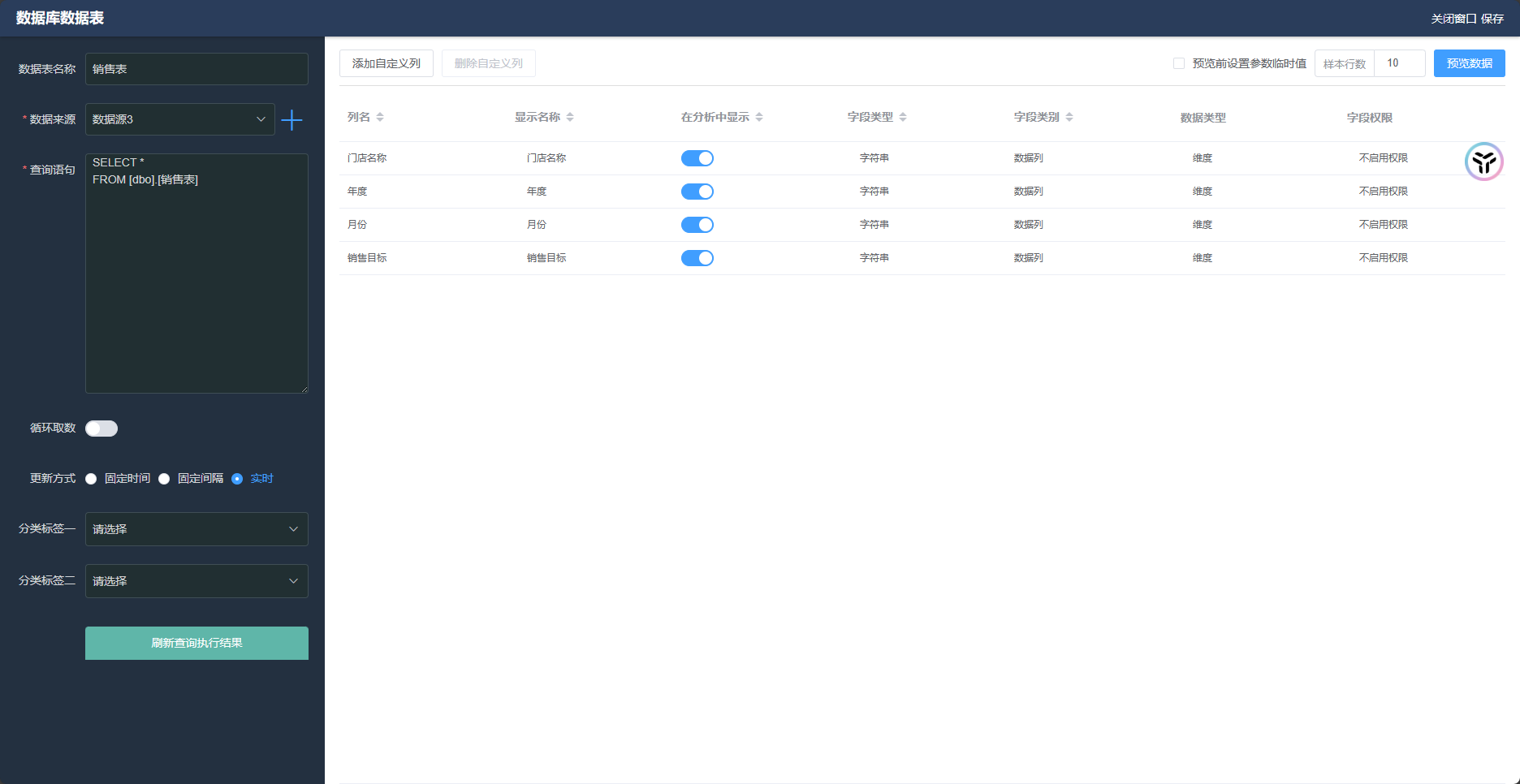
Preview
3. 数据填报
点击【数据分析】-【数据填报】
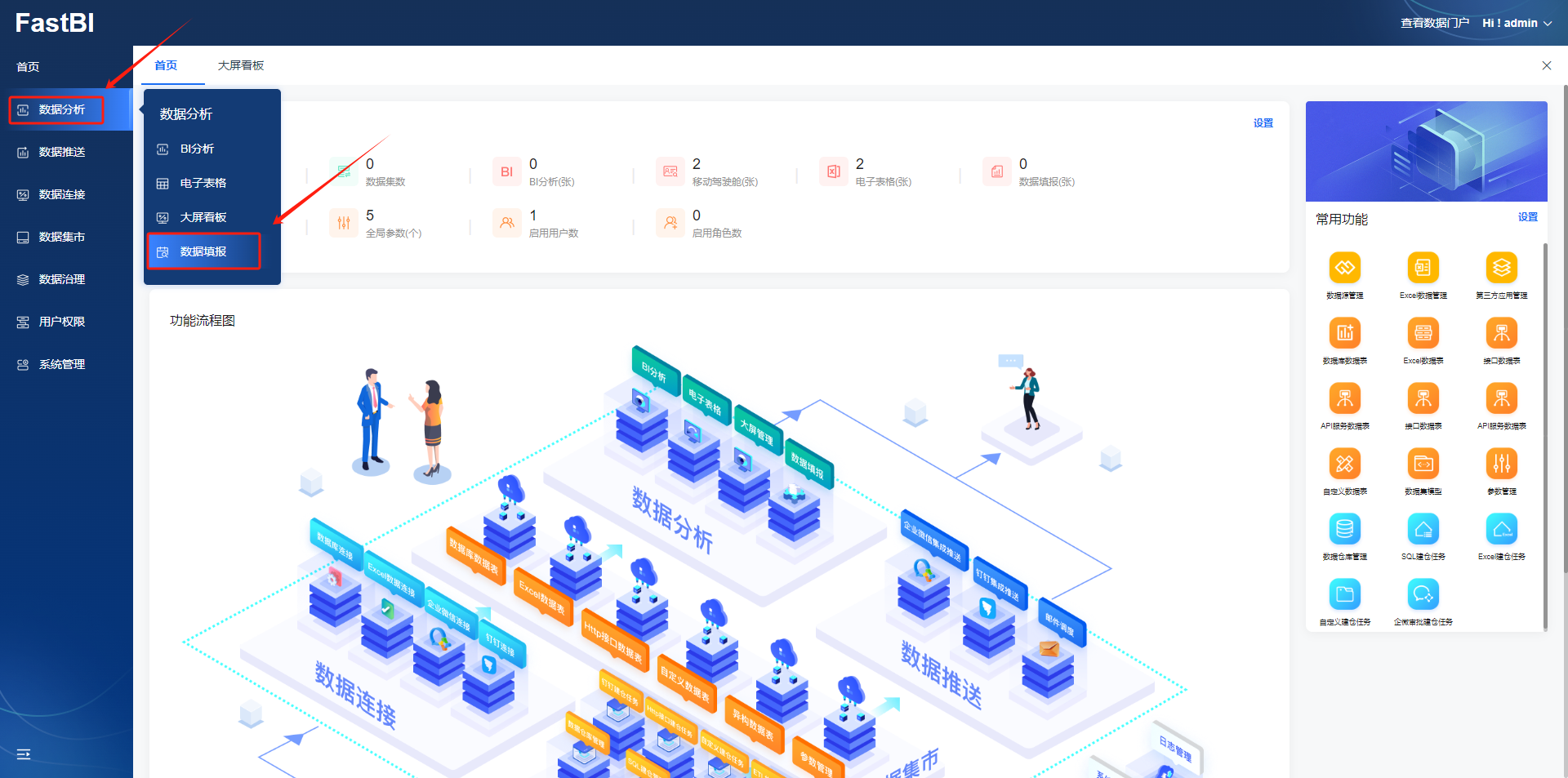
Preview
点击【添加】,在弹出的【新建报表】中输入【报表名称】,设置【客户端类型】、【图标设置】、【报表设置】、【分类标签一】、【分类标签二】,选择完成后点击【开始设计】即可。
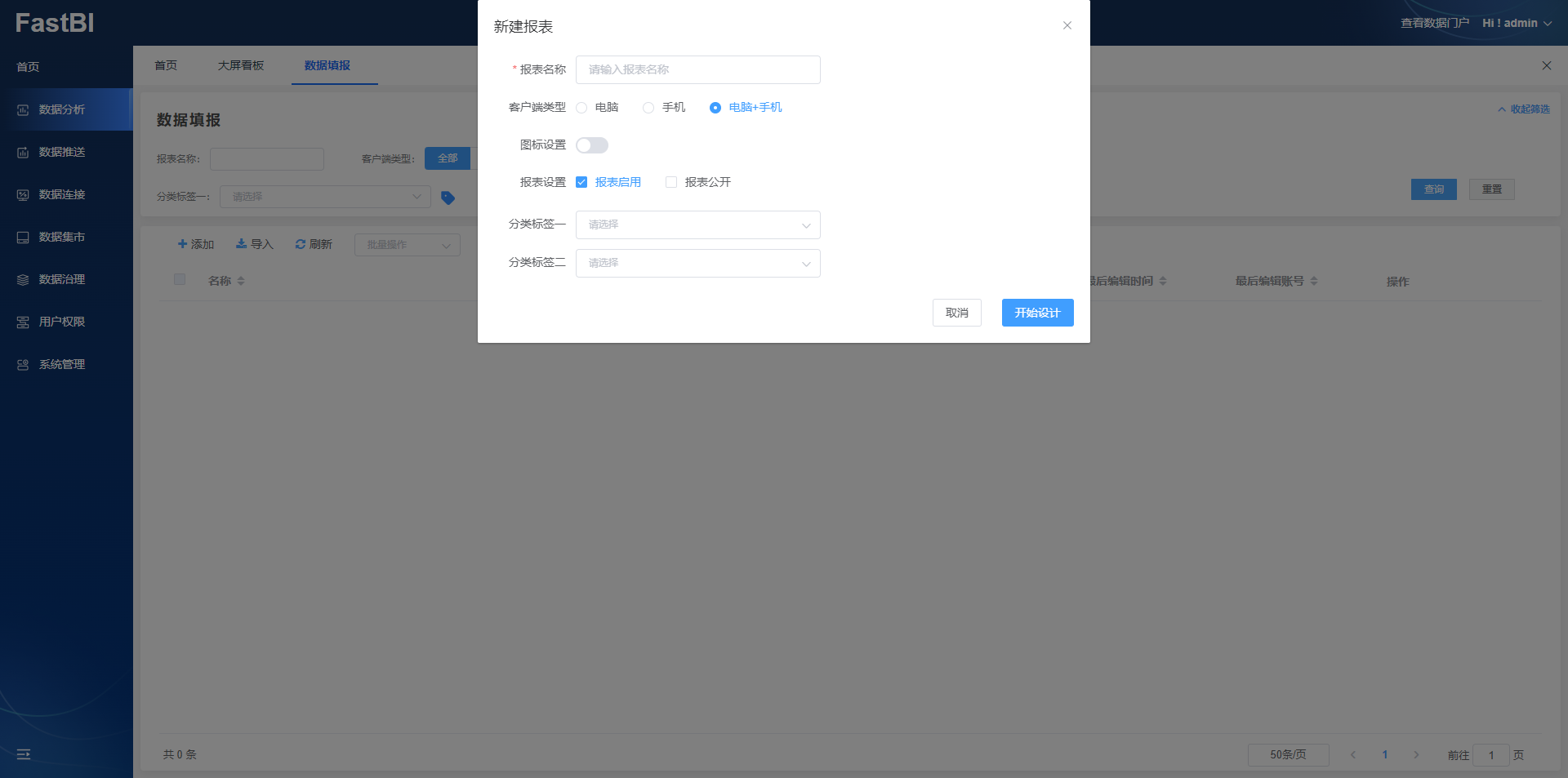
Preview
在设计界面中点击数据区,在控件设置-数据中设置创建的数据表为数据来源,添加度量维度
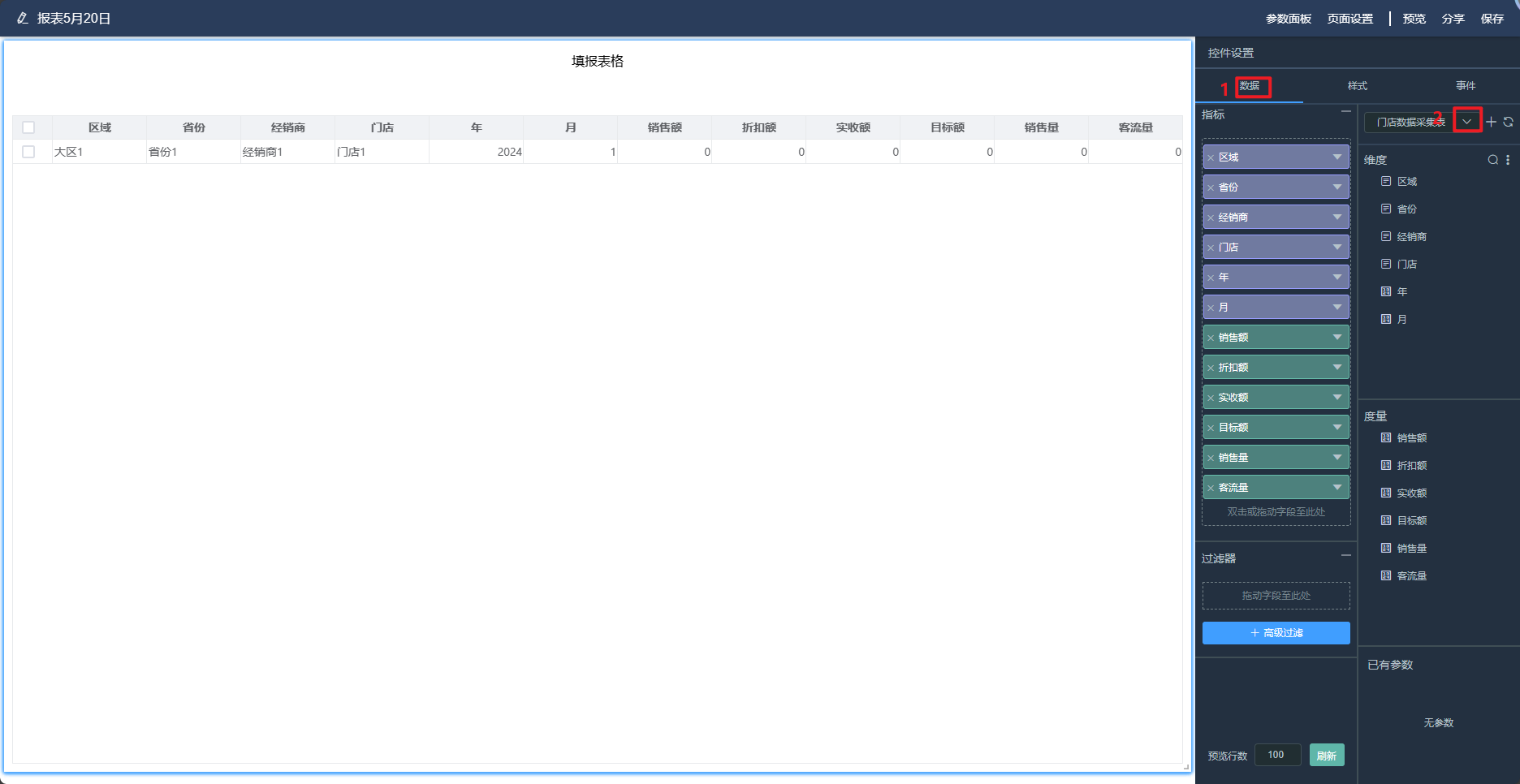
Preview
将数据设置完成后点击【样式】选择【填报配置】,点击【填报属性】后的【进入配置】;
在此页面中设置对呀的【数据源连接】和【存储数据表】,设置填报单元格,若与数据库字段一样点击【智能识别配置】可以快速配置。配置完成后指定填报报表的主键,设置完成后点击【保存】即可。
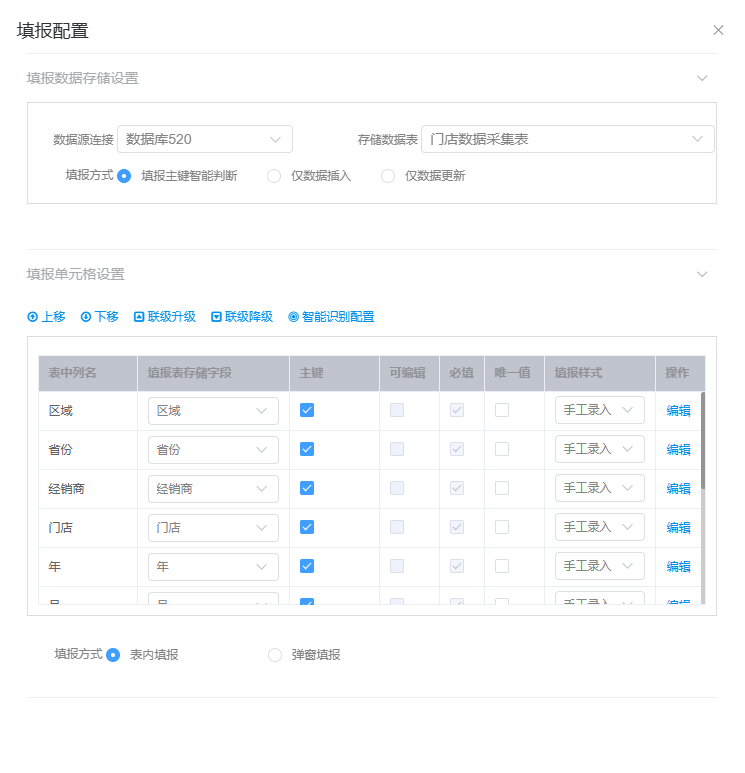
Preview
点击【预览】,可以在预览中设置数据值,点击【末行新增】可以在数据最末端插入一行,双击该行可进入编辑模式,编辑完成后点击【保存数据即】即可。
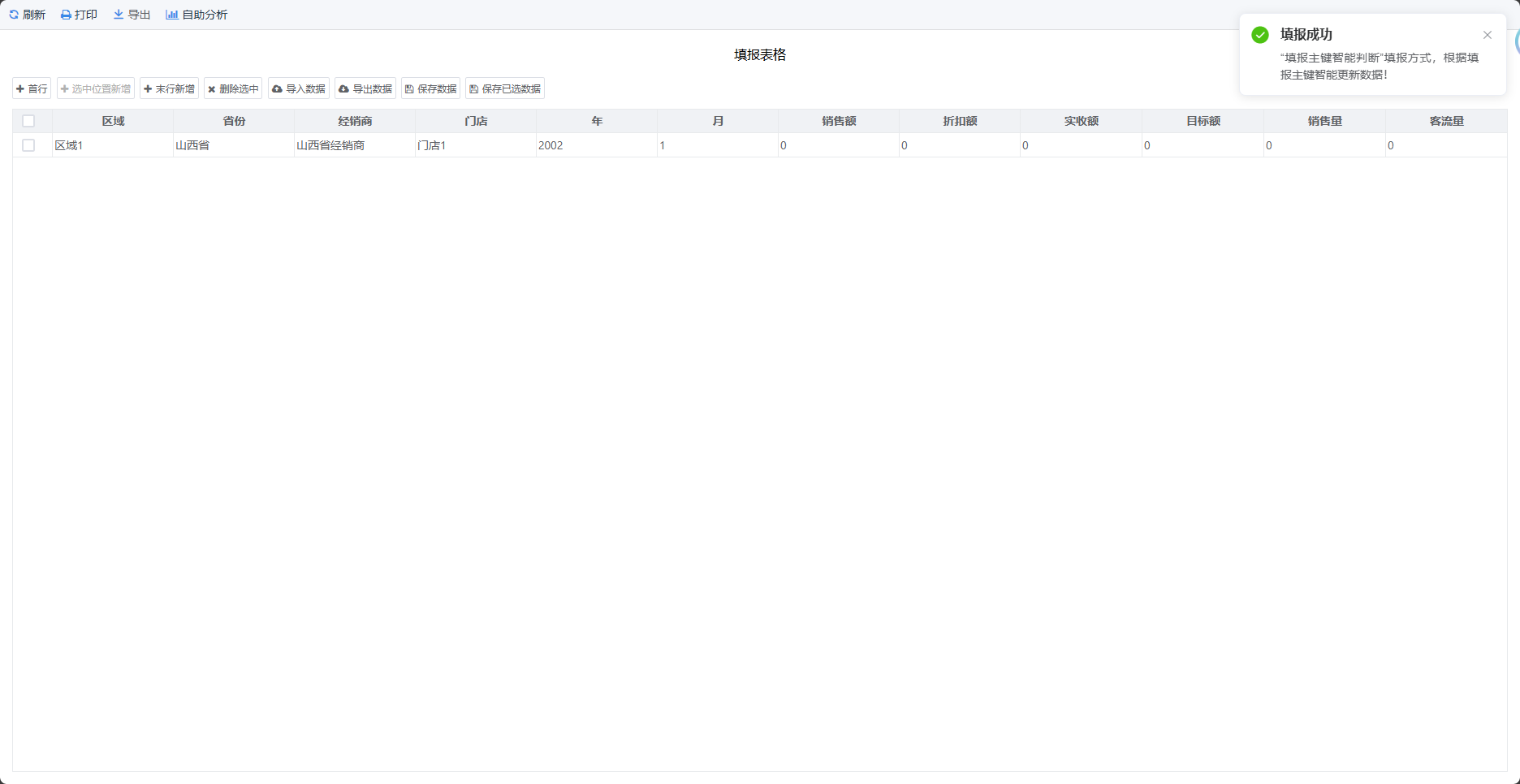
Preview
在数据库中查看该表格可以查看到最新插入的数据。

Preview
4. 数据门户
点击【系统管理】-【数据门户】
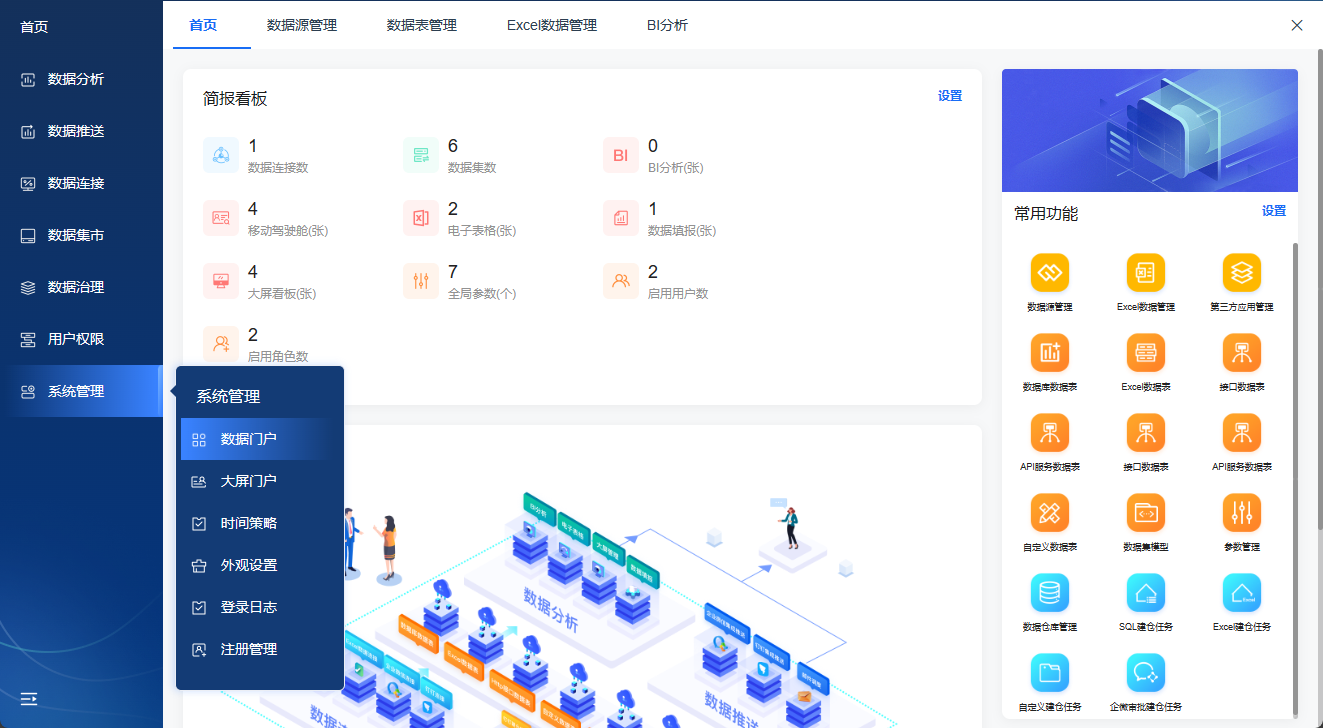
Preview
可以使用已有目录或者创建新目录。
点击【添加子集目录】,在添加报表目录中设置【目录名称】等相关参数
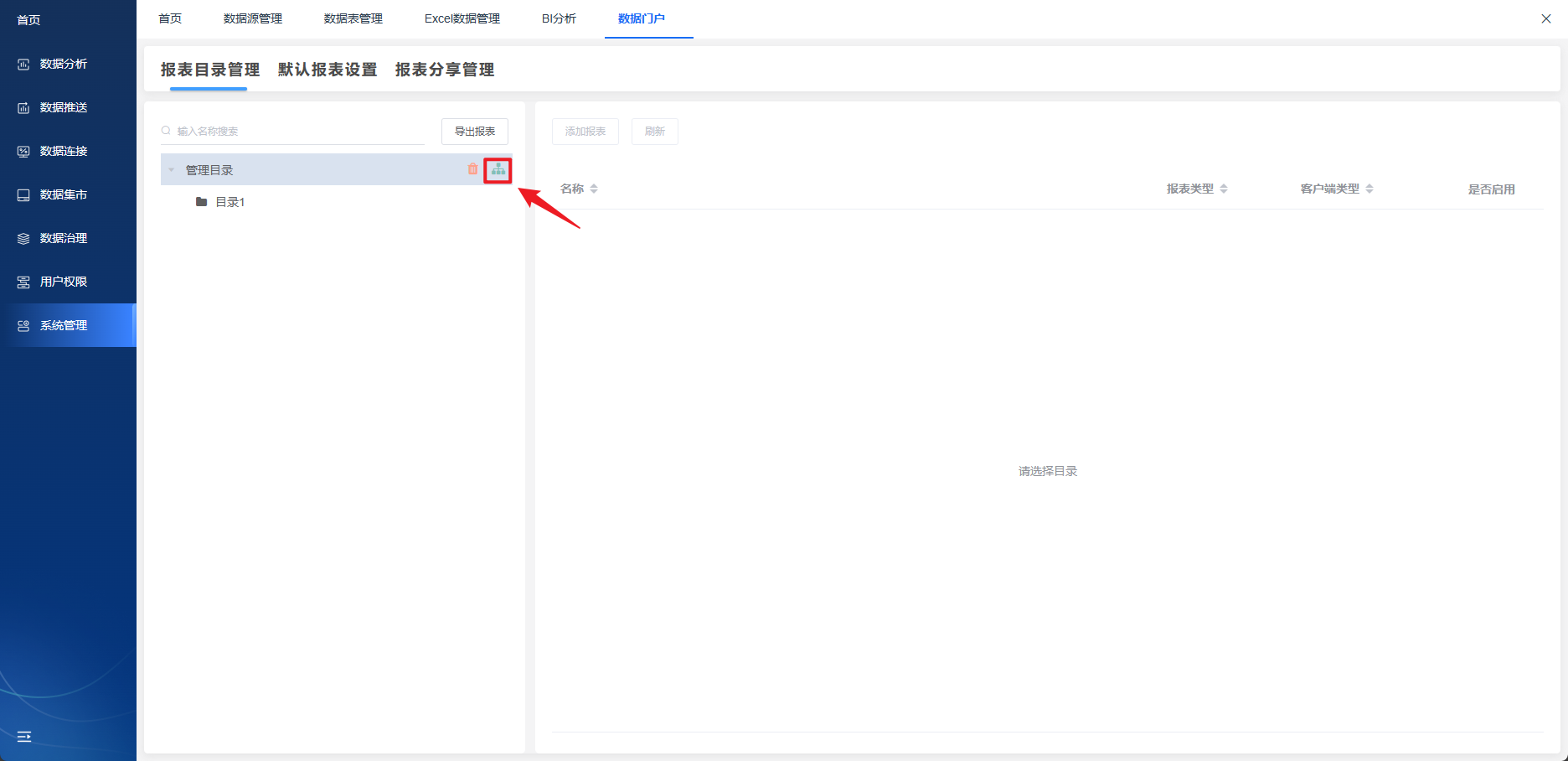
Preview
选择要操作的目录,点击【添加报表】,在添加报表中选择数据填报,找到对应的数据填报,点击保存即可
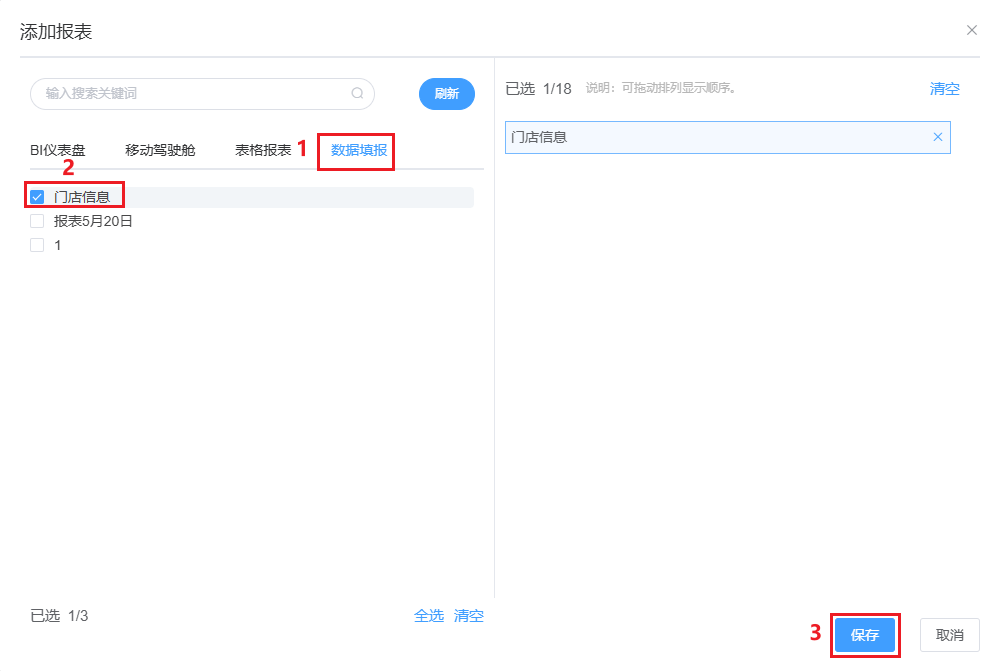
Preview
点击【查看数据门户】,在【目录导航】中可以查看该目录的BI仪表盘。
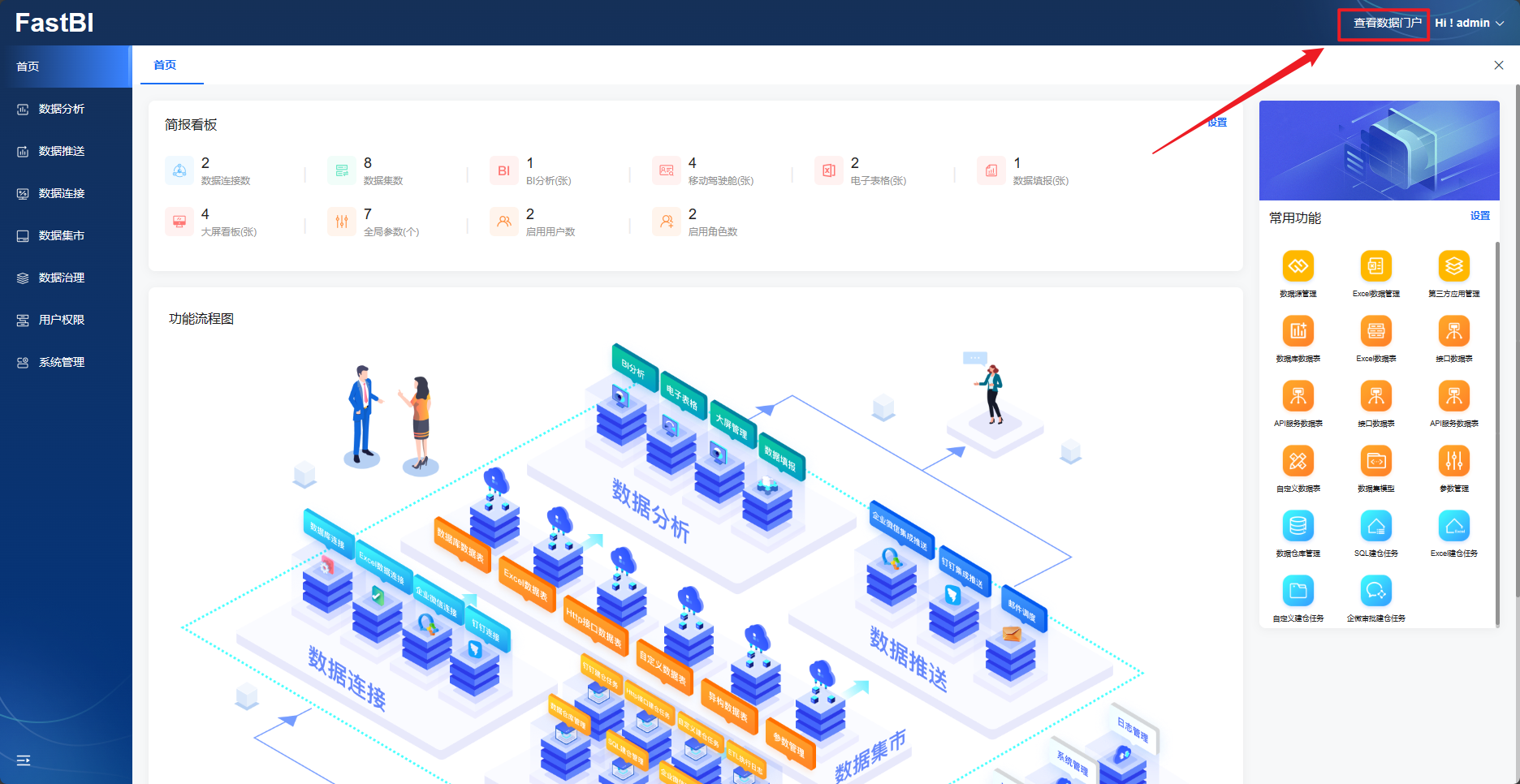
Preview
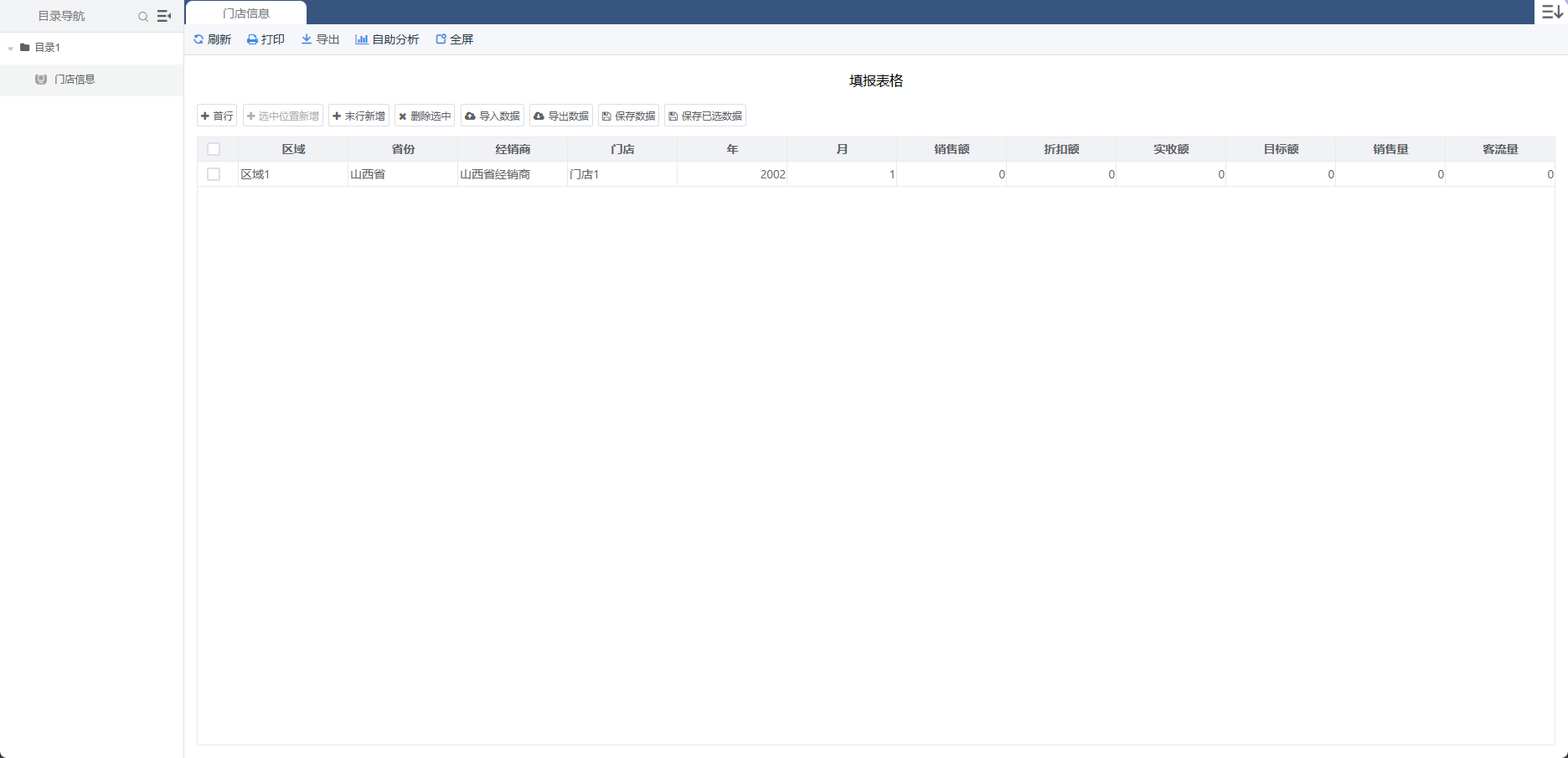
Preview